Muusika Cue Sheet
Looge oma montaažijärjestusest puhas muusikakoosseis koos ajakoodide, kestuste ja lugude metaandmetega. Laadige üles XML- või EDL-fail ja genereerige CSV-, XLSX-, PDF-, TXT- või muud formaadid, mida saate kasutada Google Sheetsis, Microsoft Excelis, Apple Numbersis ja muudes sarnastes programmides.
käimas...
We created this tool to save you time!
Mida see tööriist teeb?
Cue Sheet generaator genereerib kiiresti lihtsa nimekirja kõigist teie projektis kasutatud muusikapaladest. Tööriist suudab lugeda järjestusi Media Composerist, Premiere Prost, Resolve'ist ja Final Cut Prost. See ühendab mitu lugu ja eemaldab nähtamatud lõiked, et saada puhas nimekiri. Failinimede põhjal saab cue sheet'ile automaatselt lisada ka muusikaradade metaandmed, kui need pärinevad mõnest meie partnerraamatukogust. Eksporti saab kohandada eelseadete abil ja eksportida paljudesse erinevatesse vormingutesse, sealhulgas CSV, XLSX ja PDF.
Milliseid failiformaate saab üles laadida?
- EDL - Edit Decision List (.edl)
- XML - Final Cut 7 XML (.xml)
- XML - Extensible Markup Language (.xml) (Avid Media Composer)
- TXT - Avid Pro Tools TXT -> Seansside info tekstina (.txt)
- FCPXML - Final Cut Pro X (.fcpxml)
- CSV (comma separated or semicolon separated) (.csv)
- AAF - Advanced Authoring Format (.aaf) => only in our Cue Sheet Manager for Pro Users
Muusika raamatukogud
Tänu koostööle mitmete muusikaraamatukogudega on meil võimalik seostada mitmesuguseid metaandmeid. Kui kasutate mõne järgmise raamatukogu lugusid, saab Music Cue Sheet Tool koguda nende kohta kõik olemasolevad metaandmed. Selle funktsiooni kasutamiseks lülitage tööriistas sisse "Include metadata from music libraries". Valige eelseadistus või looge oma kohandatud cue sheet'i eelseadistus vajalike metaandmetega, näiteks helilooja andmed, artistid, plaadifirma koodid, ISRC, GEMA-kood ja muud.
Tutvu meiega koostööd tegevate raamatukogude muusikaga ja tee oma töö lihtsamaks, kasutades nende raamatukogude lugusid.
Kas teil puudub raamatukogu või töötate muusikaraamatukogus? Võtke meiega ühendust ja astuge partneriks, et teie kliendid saaksid meie tööriistast kasu. Partneriks saamine on lihtne ja lihtne protsess.
Metaandmed lisatakse failinimesid kasutades. Selleks, et kõik laulud saaksid ära tunda, ei tohiks faile pärast allalaadimist ümber nimetada. Me ei võta juriidilist vastutust andmete õigsuse eest. Te olete kohustatud ise kontrollima oma cue sheet'i õigsust.
The workflow in detail
Learn how this cue sheet tool works.

There are 6 simple steps you can follow to get the best workflow results:
- Prepare the sequence for which you want to create a cue sheet. It is best to make a copy and clean up the tracks, removing clips that do not belong there. It is a good idea to collect all the cues on 2 or 3 tracks and export only those tracks.
- Depending on the software you are using, you can export an EDL, XML or ProTools Session TXT. If you are using Adobe Premiere Pro or DaVinci Resolve, we recommend that you export a Final Cut 7 XML.
- Upload your sequence to our Music Cue Sheet Tool and choose your desired settings. The tool will analyze your sequence and create a sorted track list.
- The track list calculates the duration of each clip. Depending on your settings, similar clips are grouped together.
- If you enable the "Include metadata from music libraries" option and select the libraries from which you used music, the tool will check for additional metadata in those libraries. The information is pulled from data provided directly by our library partners via API or shared database. This includes for example information about the music album, the composer and artist up to library codes and label names.
- Once all the information is collected, it is exported to the file format of your choice. The recommended export format is CSV, which contains all the data you need and can be easily edited using Excel, Numbers, or Google Sheets.
Demo failid
Proovige meie demofailide abil:
- EDL: Music Cue Sheet - Demo Sequence 1.edl
- XML: Music Cue Sheet - Demo Sequence 1.xml
- CSV: Music Cue Sheet - Demo Sequence 1.csv
Valmistage oma jada ette
Enne oma jada üleslaadimist on soovitatav see kiiresti ette valmistada. Parim viis seda teha on dubleerida oma jada ja eemaldada kõik mittevajalikud heli- ja videorajad, mida te ei soovi oma cue sheet'is näha. Samuti on oluline tasandada kõik rajad, kui kasutate pakitud/liidetud heliklippe. Samuti eemaldage "Audio Transitions Effects" juhul, kui tööriist ei õnnestu.
Kattuvate identsete klippide ühendamine
Kui see valik on lubatud, liidetakse klipid, mis on teie järjestuses mitmeks tükiks lõigatud, automaatselt üheks kirjeks, kui nende vahel ei ole katkestust. Kui tööriist leiab ühe ja sama klipi mitmel rajal, liidetakse ka need kokku ja kuvatakse ühe kirjetena.
Kasutage seda valikut klippide ühendamiseks, isegi kui nende vahel on vahe. Saate määrata vahemiku 1 kuni 500 kaadrit. Kui tööriist leiab sama klipi mitmel rajal, liidetakse ka need kokku ja kuvatakse ühe kirjetena.
Eelseaded
Saate ekspordifailide veerge kohandada. Valige mitmete avalike mallide hulgast või vajutage "+" märki, et luua oma eelseadistus. Ajakoodide, pikkuste ja individuaalsete metaandmete kuvamiseks on lugematuid võimalusi. Eelseadete salvestamiseks peate olema sisse logitud.
Automate your workflows with our API
Whether you're a developer or just want to automate more processes with tools like Zapier or Make, you can easily integrate this tool into your workflows with our API. Learn more about integrating the REST API in our API documentation.
API Documentation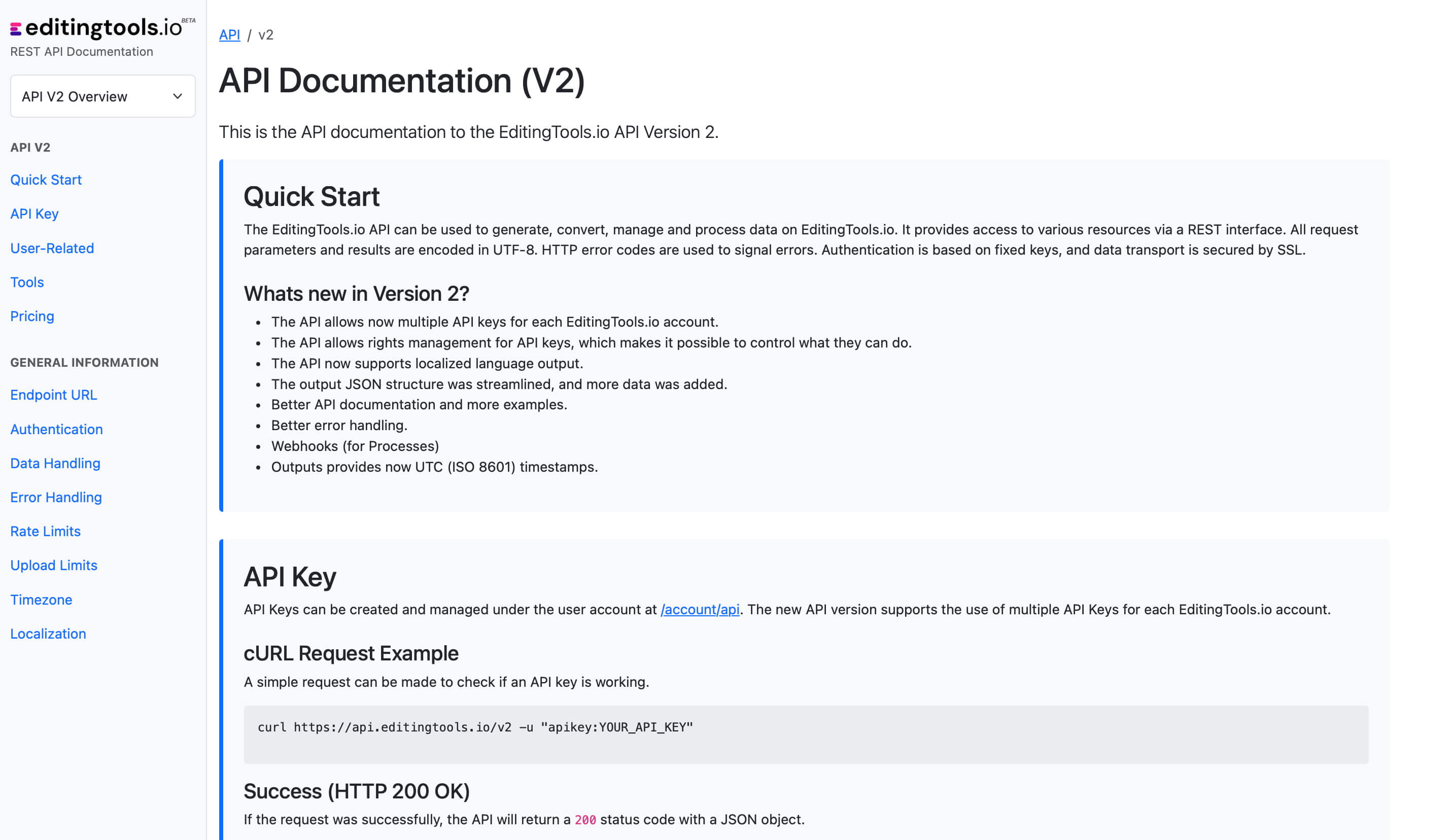
Add metadata to your personal EditingTools database or library
Our tool supports a list of default values that can be added to the search database, which are explained below. Not all values are mandatory. Additional columns are possible.
| Name | Type | Description |
|---|---|---|
| file_name | String (max. 200 characters) | Filename up to 200 characters. If a filename is longer, it is truncated. If there are several variations of a file name, they can be listed in a column file_name_2, file_name_3, ... |
| track_title | String (max. 200 characters) | Name of track |
| track_number | Int | Track number within the album. |
| track_duration | Int | Track duration in seconds. |
| track_code | String (max. 100 characters) | Optional track code (can include numbers and letters). |
| track_id | Int | A unique database track ID, must be numeric. Optional. |
| artist | String (max. 200 characters) | This is an optional artist name. If this value is empty, most cue sheets will automatically use the composer's values. |
| composer | String (max. 200 characters) | Composer Name. Multiple composers can be separated by a semiclon, e.g. "John Doe; John Smith". |
| composer_society | String (max. 200 characters) | Name of the Composer Society. If a track has multiple composers, use semicolons to separate the societies. |
| composer_number | String (max. 200 characters) | Number of the Composer. If a track has multiple composers, use semicolons to separate the number. |
| composer_share | String (max. 200 characters) | Share of the Composer. If a track has multiple composers, use semicolons to separate the shares. Value between 1 and 100. |
| owner | String (max. 200 characters) | |
| publisher publisher_name | String (max. 200 characters) | Publisher Name. Multiple publishers can be separated by a semiclon, e.g. "Pub1;Pub2". |
| publisher_society | String (max. 200 characters) | Name of the Publisher Society. If a track has multiple publishers, use semicolons to separate the societies. |
| publisher_number | String (max. 200 characters) | Number of the Publisher. If a track has multiple publishers, use semicolons to separate the number. |
| album_title | String (max. 200 characters) | |
| album_catalog_number | Int | |
| album_catalog_code | String (max. 200 characters) | |
| album_release_date | Date (YYYY-MM-DD) | Album release date. Leave blank if unknown. |
| album_disk_number | Int | This is an optional number that defines the disk number of the album. If the track is released on disk, this value is 1 or 2 in 99% of the cases. |
| album_total_discs | String (max. 200 characters) | This is an optional number that indicates the total number of disks in an album. If the track is released on disk, this value will be 1 or 2 99% of the time. |
| label_name | String (max. 200 characters) | Name of the label. |
| label_code | Int | Label code, without "LC". |
| isrc | String (max. 100 characters) | |
| iswc | String (max. 100 characters) | |
| ean | String (max. 100 characters) | |
| upc | String (max. 100 characters) | |
| gema | String (max. 100 characters) | |
| catalog_name | String (max. 200 characters) | Name of the catalog/library the track is in. |
| bpm | Int | |
| genre | String (max. 200 characters) |
Kiirjuhendid
How do I import a csv file into Google Sheets?
Open Google Sheets and go to "File -> Import". Upload the generated CSV file and press "Import Data" to generate a Sheet with all markers.
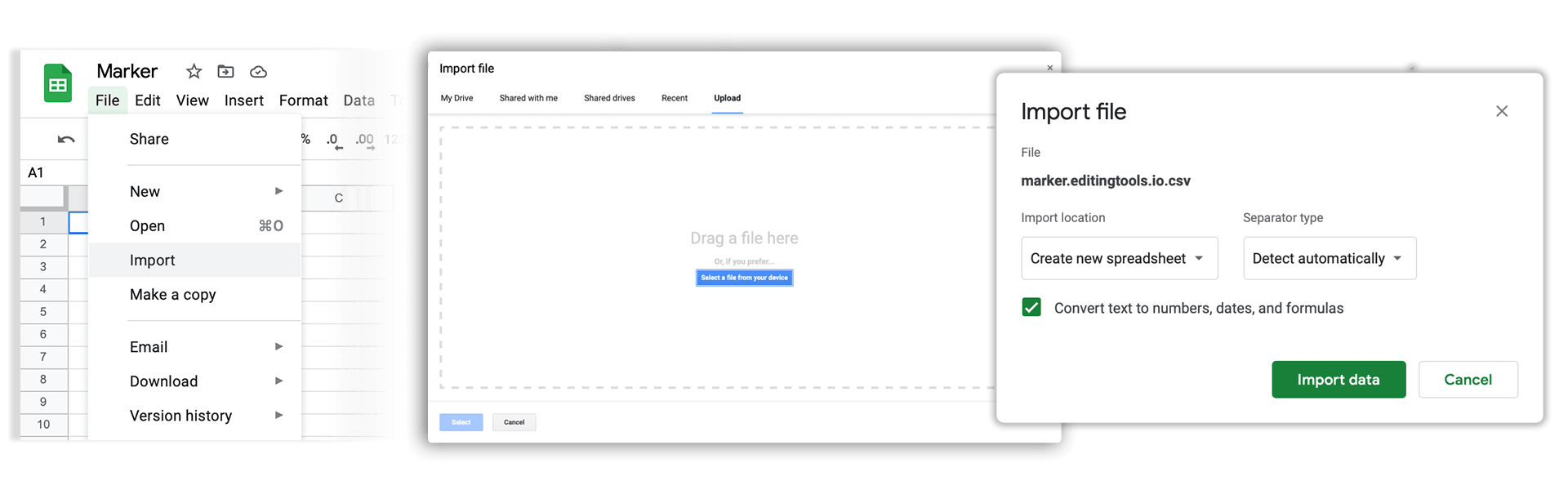
How do I import a csv file into Apple Numbers?
Open Numbers and go to "File -> Open". Simply open the CSV file.
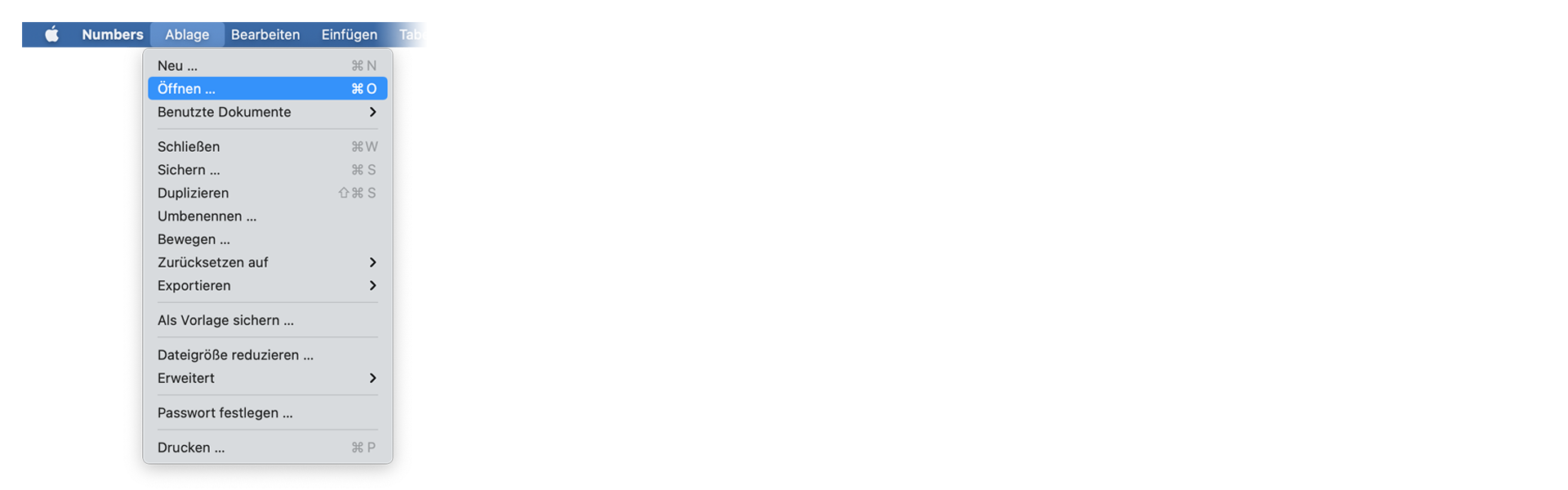
Korduma kippuvad küsimused
Ei. Failid töödeldakse otse ja neid ei salvestata serverisse.
Genereeritud failid jäävad kättesaadavaks maksimaalselt üheks tunniks.
Absoluutselt, saatke meile lihtsalt sõnum.
Tags
Tools AAF CSV EDL JSON MP3 ODS PDF WAV XLS XLSX XML Music Adobe Premiere Pro Avid Media Composer Avid Pro Tools ByteDance CapeCut DaVinci Resolve Final Cut Pro






















